具体解决方法如下:
一、首先我们可以先确定一下是不是真的出错,一般我们判断是不是系统出现问题一般都是通过重启计算机解决。其实我们可以用更简单的方法判断。
1、打开任务管理器。
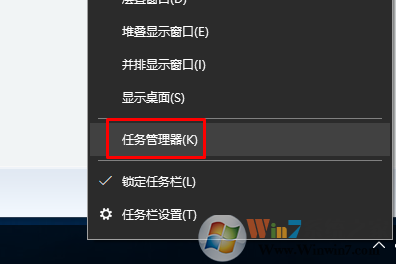
2、在进程中找到【Windows 资源管理器】 单击右键,选择【重新启动】。
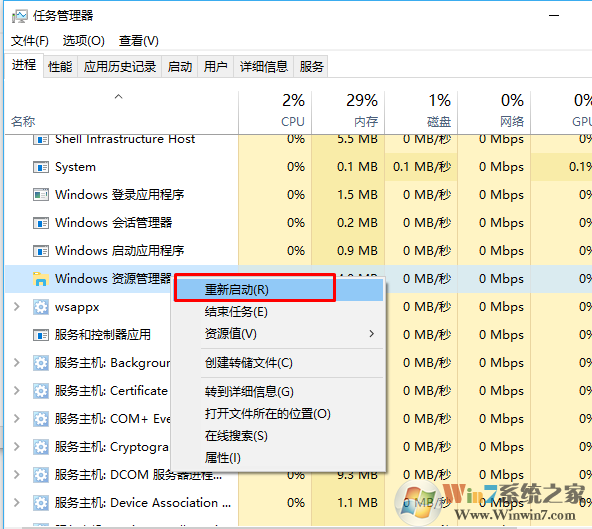
如果启动之后该问题解决,那么我们就不用执行任何修复操作了。如果问题没有解决就请继续往下看
二、重新关联y右键菜单的显示设置。
1、在任务管理点击“文件” - “运行新任务”;
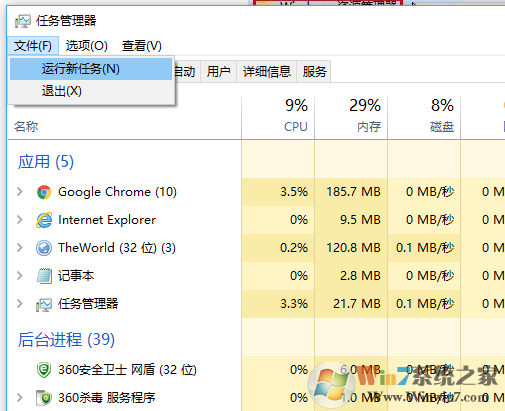
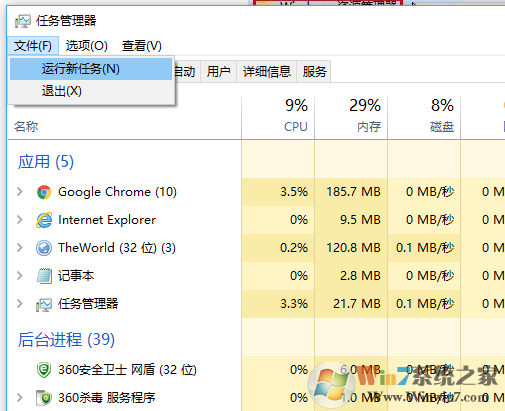
2、勾选“使用管理员身份创建这个任务”,输入”Powershell" 点击确定;
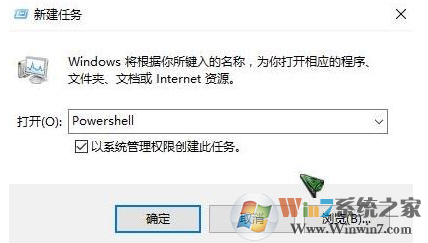
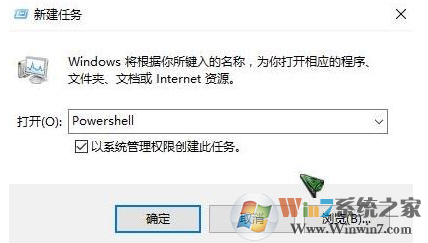
3、在Powershell中输入:
$manifest = (Get-AppxPackage Microsoft.WindowsStore).InstallLocation + '\AppxManifest.xml' ; Add-AppxPackage -DisableDevelopmentMode -Register $manifest
按下回车键;(我们可以直接复制以上代码然后在Powershell右键即可自动黏贴到Powershell种)
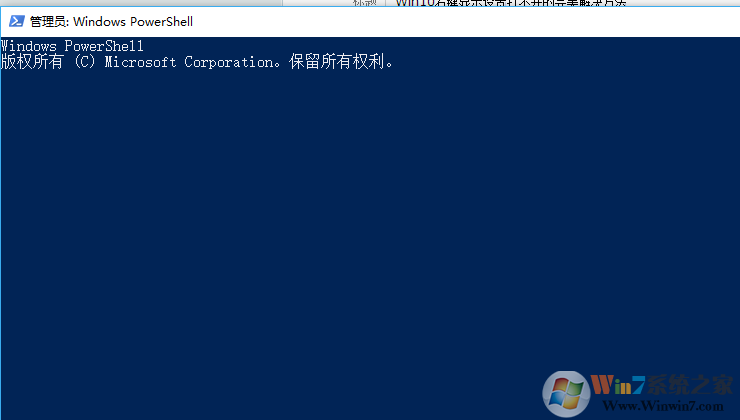
$manifest = (Get-AppxPackage Microsoft.WindowsStore).InstallLocation + '\AppxManifest.xml' ; Add-AppxPackage -DisableDevelopmentMode -Register $manifest
按下回车键;(我们可以直接复制以上代码然后在Powershell右键即可自动黏贴到Powershell种)
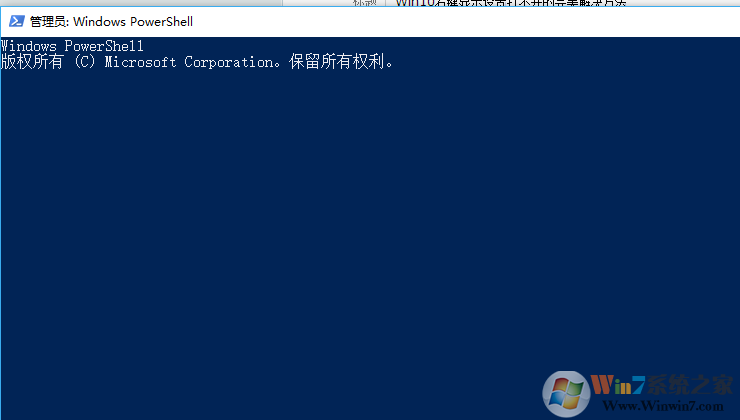
4、接着输入:Get-AppXPackage -AllUsers |Where-Object {$_.InstallLocation -like "*SystemApps*"} 按下回车键命令完成后将该窗口关闭;
5、点击点击“文件” - “运行新任务” 输入:shutdown -r now 点击确定重启计算机即可完成修复。
分享到:

